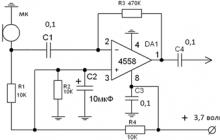Многие пользователи сталкивались с проблемой перегрева в своих компьютерах, и если стационарные машины могут быть оснащены и дополнительным охлаждением, то ноутбуки лишены этого преимущества. Спустя год или полтора после покупки они начинают перегреваться, не помогает и охлаждающая подставка. В чем же дело? Все просто: пришло время менять термоинтерфейс.
Назначение
Любой термоинтерфейс предназначен для передачи тепла между двумя объектами, он должен обладать малым тепловым сопротивлением и высокой теплопроводностью, а также нулевой электропроводностью, низкой текучестью и способностью сохранять свои свойства при температурах, близких к 100 градусам по Цельсию. Что лучше - термопаста или термопрокладка? Все дело в том, что у них разное назначение.
Распространенные виды
Довольно долго единственным термоинтерфейсом была термопаста, знакомая, пожалуй, всем. Это вязкий состав в виде крема (пасты), не проводящего ток, применялся и применяется для всех деталей компьютера, нуждающихся в охлаждении: видеокарт, чипсетов и радиаторов. Со временем появились и другие термоинтерфейсы: термопрокладки, термоклей и даже жидкий металл, ввиду этого возникает большая путаница. Каждый тип термоинтерфейса имеет свои особенности, поэтому даже распространенный вопрос о том, что лучше - термопаста или термопрокладка, может быть решен силами самого пользователя, ведь у них просто разное назначение.

Термопрокладка
На просторах интернета встречаются и другие названия этого типа термоиннтерфейса: терможвачка, жвачка, терморезинка. Их основная задача состоит в том, чтобы заполнять пространство свыше 0,5 мм. На современном рынке появились медные пластины, которые якобы смогут заменить термопрокладки, однако это не так: медь неэластична и не сможет гарантировать равномерное прилегание по всей поверхности. К тому же поверхность чипа и подошва радиатора хотя и отполированы, но все равно имеют некоторые неровности, и помимо простого заполнения зазора между деталями необходимо сгладить шероховатости и мелкие неровности: эту функцию выполняет паста или термопрокладка.
Что выбрать как альтернативу? В случае, если все-таки решено использовать медную пластину, ее необходимо хорошо отшлифовать и подогнать, поэтому при покупке лучше взять лист чуть толще, чем нужно. Использование тонкого слоя термопасты с обеих сторон также необходимо для заполнения микротрещин.

Особенности терможвачек
Иногда можно встретить утверждение, что терможвачка применяется для склеивания, скрепления двух деталей, если никаких других способов нет. Это заблуждение, потому что в таких случаях используют термоклей. Терможвачки же, как правило, применяются для мосфета питания процессора, а также для чипов памяти на видеокартах и материнских платах.
На нее так же можно "посадить" и ввиду того, что температура этой детали возрастает равномерно, без скачков, да и в целом не так высока, как на процессоре, поэтому вопрос о том, что лучше - термопаста или термопрокладка, здесь некорректен: паста не сможет выполнить тех же функций.
Термоклей
Этим термином называется специальный состав, который не проводит электрический ток. Он обладает высоким показателем теплопроводности и служит для крепления на видеокарту мелких радиаторов, подсистемы питания процессора и так далее. Термоклей долго не высыхает, однако не всегда может обеспечить качественное крепление, а теплопроводность его, в сравнении с другими видами термоинтерфейса, гораздо ниже, что вполне логично, если учесть, что у этого продукта иное назначение. Его рекомендуют использовать только в том случае, если ничем другим прикрепить подошву радиатора к процессору невозможно.
Жидкий металл
Еще один вид термоинтерфейса, который, кстати, обладает отличным показателем электропроводности, ведь состоит в основном из металла. Тем не менее среди энтузиастов пользуется большой популярностью, ведь у жидкого металла показатели теплопроводности и термосопротивления гораздо выше, чем у любого другого термоинтерфейса. Перед нанесением термораспределительня крышка процессора и подошва радиатора должны быть обезжирены, после чего можно втирать жидкий металл. Слой должен быть очень тонким. Втирать следует до тех пор, пока не перестанет быть текучим состав.
Этот интерфейс является самым эффективным, но наносить и удалять его крайне неудобно. Перед применением необходимо убедиться, что основание кулера медное или никелированное, так как жидкий металл вступает в реакцию с алюминиевыми сплавами.

Замена термоинтерфейса
При покупке новой термопасты следует прежде всего обратить внимание на ее консистенцию: она не должна быть ни слишком жидкой, ни слишком густой, потому что в первом случае не будет нужного контакта, а во втором - не получится нанести состав ровным тонким слоем. Компьютерные мастера чаще всего используют термопасту MX-4 или КПТ-8.
Однако первым шагом будет удаление старого состава. Если последняя смена производилась более года назад, отделять радиатор необходимо очень осторожно, ведь если паста или термопрокладка засохли, при неаккуратном обращении можно просто "вырвать с корнем" все детали.
В ноутбуках
Особенную осторожность следует соблюдать при замене термоинтерфейса в ноутбуках, начиная со стадии разборки. Дело в том, что кристалл процессора там не защищен металлом и очень чувствителен к повреждениям. Если предыдущая термопаста имела примесь из стружки алюминия, необходимо избегать попадания ее на другие детали, ведь это может стать причиной короткого замыкания.
Ни в коем случае нельзя использовать силиконовую термопасту, так как она обладает весьма низким показателем теплоотвода и, к тому же, очень быстро высыхает. Такую пасту нужно менять гораздо чаще, в противном случае возможна поломка устройства из-за постоянного перегрева.
Что лучше - термопаста или Обычно в компактных компьютерах все детали плотно подогнаны друг к другу, поэтому нет нужды использовать термопрокладки, однако перед тем как определиться с выбором, необходимо проверить зазоры.

Правильное нанесение
При нанесении термопасты необходимо помнить, что состав должен лечь тонким равномерным слоем, без пропусков и пузырей. Количество пасты, по советам компьютерных мастеров, должно быть чуть больше спичечной головки. Здесь больше не значит лучше. Распределять термоинтерфейс по поверхности следует специальной лопаткой, причем наносить нужно только на теплораспределительную крышку процессора.
Хорошую термопасту меняют раз в два-три года, плохую - раз в год, однако при ее все равно нужно поменять, даже если предполагаемый срок службы еще не подошел к концу. В стационарных компьютерах не нужно снимать радиатор во время чистки, поэтому термоинтерфейс не страдает, однако мастера все-таки говорят (независимо от того, стоит термопрокладка или термопаста), что лучше заодно производить замену.
Смена термопрокладки
Что лучше - термопаста или термопрокладка? Для видеокарты ответ однозначен: варианта два. Для того чтобы обосновать ответ, не обязательно обращаться к компьютерному мастеру, достаточно просто знать зазор между двумя деталями. В случае радиатора для видеокарты это обычно как раз более 0,5 мм.
Чтобы установить термопрокладку, нужно вырезать нужный кусочек, по размеру соответствующий чипу или немного превосходящий его. Затем убрать пленку с поверхности термопрокладки. Свернуть кусочек в подобие рулона или согнуть и начать укладку с одного из краев, чтобы исключить попадание воздуха (напоминает процесс приклеивания защитной пленки к экрану телефона или планшета). После этого необходимо отделить вторую, ребристую пленку с термопрокладки. Процесс завершен, можно устанавливать радиатор.
Не зная параметров
Многие производители говорят, что лучше паста или термопрокладка тех же фирм, что использовали они, однако такой момент, как зазор между теплораспределительной крышкой и радиатором, не встретишь в описании технических характеристик компьютера, поэтому существует инструкция, как заменить термоинтерфейс, не зная толщины.
Сначала, по указанной выше инструкции, нужно установить прокладку 0,5 мм толщиной и прикрепить радиатор, затем открутить и снять его вновь, чтобы проверить, прижалась ли термопрокладка. Если область деформации есть, то все в порядке, и можно просто поставить радиатор обратно.
Если прижатия не произошло, необходимо вырезать еще один такой же по размеру кусочек термопрокладки и установить аналогичным образом поверх первого, затем снова прикрепить радиатор и извлечь его, чтобы проверить степень прижатия. Повторять этот процесс до тех пор, пока не появится область деформации.
Если инструкция будет соблюдена, то общая теплопроводность двух и более термопрокладок будет не хуже, чем одной.

Своими руками
Уже давно в свободном доступе практически в каждом компьютерном магазине есть большое разнообразие товаров. Там может быть приобретен или термоклей, или термопрокладка, или термопаста. Что лучше - покупать или делать вручную? Дело в том, что самодельная термопрокладка может быть изготовлена из обычной термопасты и медицинского бинта.
Стоимость "жвачки" относительно невысока, учитывая долгий срок службы, однако иногда бывает так, что возможности приобрести ее нет. Чтобы изготовить ее самотоятельно, потребуется медицинский бинт (чем мельче сетка, тем лучше) и термопаста (желательно взять две, вязкую и жидкую). Второй вариант: или алюминия и полировочный материал для них.
Для начала следует вырезать подходящий по размеру кусочек бинта с запасом 3-5 мм. Нарезанные кусочки смазать термопастой. Делать это следует аккуратно, чтобы не повредить волокна бинта. Такая "сетка" придает термопасте жесткость, и она не растечется даже при сильном нагреве, хотя от использования бинта немного страдает теплопередача. Перед тем как накладывать новые прокладки на детали, следует смазать их тонким слоем термопасты, чтобы облегчить установку. Все лишнее затем отрезать ножницами и утрамбовать тонкой отверткой.
Вместо бинтов можно использовать медь или алюминий. Для этого необходимо, используя ножницы по металлу, нарезать пластины из металла, хорошо отполировать их и установить аналогичным образом, предварительно удалив остатки старых прокладок и смазав поверхность чипов тонким слоем термопасты. Тесты пользователей показывают, что медная пластина дает выигрыш в три градуса в сравнении с алюминиевой, и в пять градусов по сравнению с бинтами. Заводские термопрокладки проигрывают правильно установленной пластинке меди на десять градусов, однако следует помнить, что, как правило, эти изделия не самые лучшие.

Окончательный выбор
Многие производители сейчас грешат тем, что вместо термопасты используют терможвачку на всех деталях, которым требуется термоинтерфейс. Да, в установке гораздо проще именно прокладка, поэтому их можно понять: оптимизация производства и тому подобное. Что лучше - термопаста или термопрокладка? Для процессора последняя - не самый лучший вариант, особенно если говорить о ноутбуках, потому что теплопроводность "жвачки" ниже, чем у пасты, да и расстояние между процессором и подошвой радиатора очень маленькое. Так как термопрокладка обычно имеет толщину около 0,5 мм, при таком сильном сжатии будет деформироваться и потеряет большую часть своих свойств. Максимально допустимая степень сжатия равна 70%.
Выяснив назначение каждого вида термоинтерфейса, можно легко понять, нужна ли паста или термопрокладка. Что лучше выбрать, зависит только от функциональности.
Для чего же нужны такие приспособления? Дело в том, что поверхность процессора или радиатора никак не может быть совершенно ровной. Если вы поместите радиатор непосредственно на процессор, между ними будут крошечные, практически незаметные зазоры. А поскольку воздух плохо проводит тепло, эти зазоры будут иметь крайне негативное воздействие на охлаждение всей системы .
Что лучше использовать: термопасту или термопрокладку?
По этой причине требуется промежуточный материал с высокой теплопроводностью, который сможет заполнить эти зазоры и наладить теплообмен. В качестве такого материала может выступать термопрокладка или термопаста. Но что из них выбрать? Какая между ними разница, в чём преимущества и недостатки? Какой вариант лучше подойдёт для ноутбука? Разобраться в этом вам поможет наша статья.
Термопаста или теплопроводная паста представляет собой клейкую субстанцию, которая наносится непосредственно на радиатор или сам процессор для обеспечения плотного прилегания. Термопаста является наиболее часто используемым материалом, который обеспечивает корректное охлаждение электроники. Для выполнения своей задачи термопаста должна быть хорошего качества. Чтобы правильно нанести эту субстанцию, требуется определённый навык, так как она сильно пачкается.
Для правильного нанесения обычно выдавливают количество пасты размером с горошину прямо на центральную область процессора. Затем её равномерно распределяют по всей поверхности, используя для этого плоский предмет: например, пластиковую карточку. Слой должен быть достаточно тонким, чтобы заполнить возможные зазоры, но при этом не создать дополнительный барьер между процессором и радиатором.

Что такое термопрокладка
Основным преимуществом данного элемента является простота установки. К сожалению, по своей эффективности термопрокладки уступают термопасте , которую можно нанести тонким слоем и получить необходимый результат. Некоторые вентиляторы для процессоров продаются сразу с термопрокладками, потому что их легко установить, не требуются дополнительные манипуляции и не нужно пачкаться, при этом они обеспечат необходимую работоспособность. Но, к сожалению, данные элементы являются одноразовыми.
Если вам когда-либо понадобится снять радиатор с того места, куда он был однажды установлен, термопрокладку придётся заменить. Происходит это по той причине, что поверхность термопрокладки во время прилегания к процессору нарушается и становится неровной. Таким образом, если вы попытаетесь установить её снова, между двумя поверхностями образуются зазоры. Как уже упоминалось, это негативно сказывается на теплопроводности и может нарушить работу процессора. Поэтому стоит запомнить: если вы снимаете радиатор, термопрокладку следует полностью удалить и заменить новой .

Также не следует использовать несколько термопрокладок вместе. Две и более прокладок между процессором и радиатором вместо охлаждения дадут противоположный эффект и очень быстро приведут к повреждению процессора. Особенно это касается быстро нагревающихся процессоров ноутбука.
Замена термопрокладки термопастой
Технически замена возможна, однако она не всегда рекомендуется. В большинстве случаев такая замена приведёт к повышению температуры процессора. Почему это происходит? Дело в том, что термопрокладка не только обеспечивает теплопроводность, но и оказывает определённое воздействие на пружины и болты, удерживающие всю конструкцию охлаждения процессора.
Если прокладку снять и нанести вместо неё пасту, радиатор не будет прилегать к процессору так же плотно, как раньше, поскольку элемент определённой толщины был удалён из устоявшейся системы. Кроме того, вращение вентилятора может оказывать определённое воздействие на процессор за счёт возникшего зазора, вызывая трение. Поэтому заменить один элемент другим можно лишь на свой страх и риск.
СОВЕТ. Однако в последнее время началось производство специальных видов термопасты, которая используется вместо термопрокладок. Она более плотная и вязкая, может заполнять большие зазоры, кроме того, она обладает усовершенствованной теплопроводностью. Обратите внимание на термопасту марки K5-PRO, она производится для компьютеров iMac, но также подходит и для других компьютеров.
Термопаста и термопрокладка: нанесение одного на другое
Такое действие не имеет смысла и может только ухудшить теплопроводность. Нанесение пасты на прокладку при определённых условиях может серьёзно препятствовать передаче тепла от процессора. Поэтому лучше не экспериментировать, и вместо этого выбрать только один вариант.
Вариант для ноутбука
Следует начать с того, что и прокладки, и паста бывают плохого и хорошего качества. Несомненно, термопаста хорошего качества будет лучше плохой термопрокладки, и наоборот.

Но если мы рассматриваем ситуацию с элементами одинакового качества, то для ноутбука рекомендуется использовать термопрокладку. Дело в том, что нагрев процессора ноутбука достаточно сильный, кроме того, это устройство постоянно подвергается тряске при переносе с места на место. Хорошая термопрокладка будет более стабильна в этих условиях, и лучше выбрать её вместо термопасты.
Термопаста и термопрокладки: недостатки и преимущества
Начнём с термопрокладок. Итак, какие преимущества они имеют?
- Просты в использовании.
- Их можно вырезать разными по размерам и форме.
- Не пачкаются, легко устанавливаются.
- Не высыхают.
- Изготавливаются из различных материалов в соответствии со спецификацией.
Недостатки:
- Высокая стоимость производства.
- Одноразовое использование.
Итак, на первый взгляд термопрокладки имеют множество преимуществ. Различные по форме, можно быстро установить новую вместо старой, простые в установке. Разнообразные виды материалов, из которых они изготавливаются, позволяют выбрать наиболее предпочтительный материал с точки зрения электрического, теплового, химического или физического использования.

Однако цена на них может быть достаточно высокой. Чаще всего, при производстве комплектующих, термопрокладки устанавливаются вручную, что сразу же увеличивает стоимость конечного продукта.
Теперь рассмотрим характеристики термопасты. Преимущества:
- Надёжность.
- Дешевизна.
- Качественное устранение зазоров.
- Требуется лишь тонкий слой.
Недостатки:
- Пачкается при нанесении.
- Высыхает.
- Требуется достаточное давление.
Подведём итоги. Термопрокладки являются хорошим вариантом, в особенности для ноутбука, но нужно ответственно подойти к их выбору. Лучше взять хорошую термопасту вместо дешёвых некачественных термопрокладок. Также при выборе последних вы можете ориентироваться на тип и качество материала. Это даёт дополнительную возможность контроля над своей системой.
СОВЕТ. Если цена имеет для вас существенное значение, лучше сделать выбор в пользу термопасты. Вам понадобится нанести лишь тонкий слой, чтобы добиться хорошей теплопроводности. Более того, чем тоньше будет этот слой, тем лучше будет теплопроводность. Термопрокладки практически всегда значительно толще необходимого слоя термопасты.
Также термопаста значительно лучше справляется с выравниванием поверхностей. Поскольку она является вязким веществом, эта субстанция способна заполнять как мельчайшие зазоры, так и достаточно крупные неровности. Она справляется с этой задачей значительно лучше, чем термопрокладки, которые не имеют способности «затекать» во все углубления. Если поверхность ваших комплектующих или радиатора имеет значительные неровности, лучше отдать предпочтение термопасте.
Когда вы определитесь с выбором, желательно установить программу контроля температуры комплектующих и некоторое время отслеживать показатели, чтобы убедиться, что ваш выбор оказался верным.
С наступлением жары компьютер становится громче и начинается борьба за градусы. Как снизить шум компьютера своими руками? Как сделать хорошие термопрокладки самому? В этой статье автор привёл тесты самодельных термопрокладок и стандартных, которые стояли с самого начала. Результат достоин внимания.
Введение
- неотъемлемая часть любой видеокарты у которой стандартная СО турбинного типа. Она устанавливается между областями контакта интенсивно нагреваемой области (видеопамять, GPU) и радиатором для лучшего отвода тепла.
В данной статье я расскажу как можно в домашних условиях сделать и установить термопрокладку не уступающую по производительности заводским.
Для роботы нам понадобится:
- Линейка
- Термопаста (Желательно что бы было 2-е. Вязкая и пожиже)
- Медицинский бинт (Желательно с маленьким размером сетки)
- Салфетки
- Ножницы
- Отвертки (Одна для откручивания, вторая для укладки и притрамбовывания термопасты)
- Чистый и просторный рабочий стол 🙂 С последним у самоделкиных проблемы
- Пласкогубцы
- Ножницы по металлу
- Пластина меди, алюминия (Толщина подбирается в каждом случае индивидуально. В моем случае я использовал толщины: медь - 0.8 мм, алюминий - 1мм)
- Любой материал для полировки поверхностей

Пациент
Для эксперимента я использовал MSI NX8800GTS-T2D320E-HD-OC.

В СО этой карты установлено 23 термопрокладки. Чипы памяти используют 10 термопрокладок, их мы и будем менять.

Изготовление и замена термопрокладок
Владельцы карт турбинного типа при перемазывании термопасты на GPU часто сталкиваются с проблемой отваливания или развала термопрокладок. Это может быть вызвано некачественной термопрокладкой, криворукостью пользователя, или просто термопрокладка изживает себя.
Термопрокладка, установленная в данной карте, это термопаста средней вязкости закрепленная двумя тонкими бинтами сверху и снизу пластины. Мы будем делать что-то на подобие заводской термопрокладки.
Для начала нужно снять заводские термопрокладки. После этого хорошо протереть и убрать остатки термопрокладок (если таковые есть) с памяти и с радиатора СО.
Потом вам нужно измерить площадь контакта памяти и СО. Потом по вашим замерам вырезать из бинта подходящий кусок. Вырезать нужно с запасом 5мм как в высоту так и в ширину, так как при смазывании бинта термопастой бинт немного стянется.

Отрезанные бинты мы будем смазывать термопастой. Для этого я использовал термопасту КПТ-8. Делать это нужно очень нежно, силу прикладывать нужно в меру, что бы не порвать бинт.
Вот так выглядит потенциальная термопрокладка:

Термопасты нужно не переборщить, старайтесь мазать в меру. Почему же нельзя между памятью и СО просто наложить термопасты? Потому что при нагреве термопаста может потечь или растечься, что не есть хорошо, а бинт дает термопасте определенной прочности и вязкости, хоть и в небольшой ущерб теплопередачи, впрочем для памяти это не так критично как для GPU/CPU. Хотя как покажут дальше тесты новые термопрокладки выиграют ~ 5 градусов у заводских.
Перед наложением смазанных бинтов, смажьте секции для памяти и саму память тонким слоем термопасты, это немного улучшит «дружбу» контактной области с бинтом. Тут желательно использовать термопасту не вязкую, а жидкую. Она послужит клеем между бинтом и контактной областью.

Когда уложите термопрокладку, лишние бинты отрежьте ножницами. Затем хорошо утрамбуйте их тонкой отверткой.

Цепляем СО на место, и можно сказать что готово!
Многие из вас скажут что сделанные в домашних условиях термопрокладки проиграют заводским термопрокладкам. Я провел тестирование с помощью термопары.
Тестирование
Температура в комнате где проводилось тестирование была на уровне 24-25 градуса. Карта без модов и разгона. Частоты карты составляют 576/1350/1674 для GPU/шейдерного домена/памяти соответственно. Турбина у СО была раскручена на 100%, а это ~2900 об/мин.
Температура в режиме покоя была снята через 10 мин после интенсивной нагрузки карты GPU Caps Viewer в обеих случаях. Температура фиксировалась: Riva Tuner V2.24. В режиме покоя, температура GPU была 54 градуса, в режиме нагрузки температура GPU была 75 градуса.
Вот тестовый стенд:
- Intel Core 2 Duo E6750 3.5Ghz (444*8, Vcore 1.36)
- ASUS P5B Deluxe rev 1.2 (BIOS 1215)
- Thermalright Ultra 120 eXtreme + Noctua 2*NF-P12
- Thermaltake Extrime Spirit 2
- 2Gb Corsair XMS2 6400C4 888Mhz (4-4-4-12) V2.2
- MSI GeForce 8800 GTS 320Мб
- Gainward 9500GT PhysX
- Seagate 250GB SATA, WD 500GB SATA 2
- Корпус: Raidmax Smilodon
Фото тестового стенда:

Соломинку термопары я поместил между самой памятью и термопрокладкой, именно так я получу приближенные данные.
Температурные режимы


Как видно из графиков преимущество на стороне самодельных термопрокладок.
Самодельные термопрокладки ни только ничем не уступают термопрокладкам идущим в комплекте с СО видеокарты, а и выигрывают несколько градусов. Процесс замены не сложен. Все что для этого нужно это прямые оверклокерские руки, немного смекалки и конечно же времени.
Алюминий и медь

В своем случае я не использовал ножницы по металлу так как не имею их. При покупке меди и алюминия я нарезал нужные себе пласты.
Измеряем площадь контактной области памяти и СО. После этого из металла вырезаем подходящие пластины.
Пластины должны быть максимально ровными и чистыми для лучшей проводимости тепла .
Отполированною и ровную пластину клеим на чипы памяти, предварительно смазав чипы термопастой.

Я нарезал медь и алюминий одной пластиной, а не отдельно кусочками для каждого чипа потому что у меня возникли некоторые трудности про монтировании СО, но отрицательно на эффективности это не скажется. Нарезая пластины меди/алюминия важно покрыть всю площадь чипа памяти, не оставляя пустой площади. Так же стоит смазать на СО секции контакта с пластинами, термопастой.
Цепляем СО на место, и можно сказать что готово!
Тестирование

Я не положил ее между пластиной и радиатором потому что температура GPU была 75, и я бы измерял температуру радиатора.
Одной из причин сбоев в работе электронных чипов является перегрев. Он ведёт не только к ошибкам в работе оборудования, но и к деградации элементов, значительно уменьшая сроки их эксплуатации.
Применение охлаждающих радиаторов помогает избежать перегревания видеокарты или процессора. Но для нормальной передачи тепла от чипа к радиатору пустое воздушное пространство между ними обязательно заполняется термоинтерфейсом - слоем вещества, характеризующимся высокой теплопроводностью. Воздух имеет низкую теплопроводность - 0,022 Вт/м*К , а, например, термопаста КПТ-8 - 0,7 Вт/м*К .
Термопаста
Теплопроводящая паста представляет собой густое, похожее по консистенции на зубную пасту, многокомпонентное вещество. В её состав входят различные минеральные, синтетические, а также металлические компоненты. Является самым распространённым материалом для корректного охлаждения любой электроники.

Паста выполняет несколько функций:
- Заполняет микрозазоры между чипом и радиатором.
- Улучшает параметры теплопередачи.
Термопрокладка
Термопрокладка представляет собой пластинку из теплопроводящего материала, которая помещается между нагревающимся элементом и системой охлаждения.

Различаются прокладки по:
- Теплопроводности.
- Материалу (керамика, силикон, резина, металл, например, медь или алюминий)
- Толщине (от 0,5 до 5 мм)
- Количеству слоёв или клеящих поверхностей.
Не стоит покупать, а тем более использовать прокладки, выпущенные год и более тому назад.
Что общего
- Стоимость. Цена термопасты и термопрокладки одного класса приблизительно одинакова. Главное не экономить, а брать продукт, максимально подходящий именно для вашего ноутбука. Иначе сэкономленная сотня рублей может вылиться в дорогой ремонт, как отдельных компонентов компьютера, так и всего устройства.
- Замена одного интерфейса другим. Не рекомендуется. Обычно это действие минимум ведёт к увеличению температуры чипа. Например, вся конструкция охлаждения процессора может быть рассчитана на определённое расстояние между чипом и кулером. Если система изначально была в равновесии с помощью термопрокладки, то замена её на термопасту приведёт не только к худшему прилеганию радиатора и процессора, но и расшатыванию креплений системы охлаждения.
- Возможность одновременного использования. В большинстве случаев данное действие не имеет смысла, так как ведёт к ухудшению теплопроводности. Единственным вариантом одновременного использования термопрокладки и теплопроводной пасты - когда прокладка представляет собой металлическую пластину. Тогда паста нужна для заполнения зазоров между пластиной, чипом, радиатором.
Отличия
- Срок службы. Зависит от качества термоинтерфейса. Но в среднем, прокладки живут несколько дольше, чем пасты. Если по какой-либо причине пришлось снимать систему охлаждения с чипа или видеокарты, то замене подлежит любой термоинтерфейс.
- Теплопроводность. В большинстве случаев пасты имеют большую теплопроводность, чем прокладки. Лучшие представители термопаст имеют теплопроводность от 10-19 Вт/м*К и до 80 Вт/м*К в случае паст на основе жидкого металла. У термопрокладок меньшие коэффициенты - 6-8 Вт/м*К. Поэтому с топовыми процессорами или видеокартами лучше использовать термопасту.
- Простота использования . Заменить термопрокладку намного проще, чем термопасту. Достаточно убрать старый термоинтерфейс, сделать необходимые замеры, отрезать, а потом приклеить новый. Прокладку можно вырезать удобной формы или приклеить в два слоя. В отличие от пасты, она не пачкается. Для замены пасты необходима не только предварительно очищенная поверхность, но и нередко дополнительные инструменты - пластиковая карточка или кисточка. Также с первого раза неопытному пользователю тяжелее определить нужное количество пасты.

Что и когда применять
Прокладки и пасты бывают как плохого, так и хорошего качества, а потому некорректно сравнивать хорошую прокладку с плохой пастой, и наоборот.
Если же сравнивать интерфейсы одинакового качества, то для ноутбука чаще всего подходит термопрокладка. Но она должна быть с высокой теплопроводностью, так как из-за конструкционных особенностей процессор и видеокарта в ноутбуке сильнее нагреваются, чем в ПК. Благодаря своим амортизационным свойствам, хорошая прокладка смягчает жёсткие условия эксплуатации устройства: постоянные переносы с места на место, тряску и вибрации, изменение положения с горизонтального на вертикальное.
Важным фактором при выборе термоинтерфейса является расстояние между тепловыделяющим компонентом и устройством отвода тепла. Например, если между процессором и радиатором зазор не превышает 0,3 мм , то паста - лучший вариант. Но уже при 0,5 мм и больше её эффективность падает. Во-первых, слишком толстый слой пасты хуже проводит тепло, а во-вторых, она может растечься по поверхности платы. Всё это может привести к поломке - возгоранию. В этом случае оптимальным становится использование термопрокладки.
Применение термопрокладки также обосновано, когда для отвода тепла от охлаждаемых элементов используется только один радиатор. Обычно чипы на плате имеют разную высоту, а прокладка, за счёт сжимаемости, способна сгладить эту разницу. Таким образом, для всех элементов обеспечивается нормальный отвод тепла. Теплопроводящая паста в этой ситуации не только малоэффективна, но даже вредна.
Не стоит противоречить замыслу производителя. Если изначально в ноутбуке используется термопаста, не заменяйте её на прокладку, и наоборот.
Для того, чтобы ноутбук прослужил долго, нужно не забывать регулярно менять все его термоинтерфейсы. Также полезно знать рабочие температуры основных жизненно важных узлов устройства, потому что правильный температурный режим является залогом долгой, безотказной службы устройства. А держать руку на пульсе помогут такие программы, как Everest или Aida 64 .
Здравствуйте, читатели нашего техноблога. На повестке дня у нас один интересный вопрос, который звучит следующим образом: «Термопрокладка или термопаста что лучше для процессора?».
Вопрос довольно сложный, потому как определенного ответа на него нет. Если совсем грубо, то между теплораспределительной крышкой ЦП и радиатором кулера системы охлаждения прокладку ставить нельзя по той причине, что последняя очень толстая и в принципе не предназначена для подобных вещей. Но давайте по порядку.
Что такое термопаста?
Данный тип термоинтерфейса представляет собой густую силиконоподобную пластичную массу с клейкими характеристиками и очень высокой теплопроводностью, что позволяет составу максимально плотно притягивать 2 металлических объекта и вымещать из поверхности мельчайшие пузыри воздуха, которые теплообмену явно не способствуют.
К основному минусу пасты стоит отнести ее высыхание через определенный период эксплуатации. Срок использования материала колеблется от 1 до 3 лет в зависимости от производителя, нагрузок, температур и прочих факторов.
Главное – не игнорировать повышенные обороты вентиляторов или повышение тепла и тогда все будет в порядке.
 Подробней о том, как подобрать термопасту для процессора – . В этой же статье вы узнаете, чтобы случайно не выдавить лишнее, штука ведь не из дешевых.
Подробней о том, как подобрать термопасту для процессора – . В этой же статье вы узнаете, чтобы случайно не выдавить лишнее, штука ведь не из дешевых.
Что такое термопрокладка
Так называемая «терможвачка» (она же просто жвачка, термоклей, терморезинка и т.д.) также широко используется для охлаждения важных компонентов ПК, но зачастую это далеко не процессор.
В подавляющем большинстве случаев интерфейс клеится на цепи питания, мосфеты, северный и южный мосты, чипы памяти видеокарты и т.д. также можно видеть термопрокладки в смартфонах и ноутбуках, где не требуется высокий теплоотвод, а радиатор банально негде разместить.
Прокладки делятся по нескольким характеристикам:
- Количество проводимого тепла;
- Толщина (варьируется от 0,5 до 5 мм);
- Конструкция (один или два слоя, при этом клеевой могут быть обе стороны, либо одна);
- Материал‐основа (керамика, алюминий, силикон, медь и т.д).

Некоторые «одаренные» умудряются делать основу из бинта, пропитанного густым слоем термопасты, чего делать категорически нельзя.
Что выбрать?
Решили организовать грамотный компьютерный обдув? Тогда следуйте следующим советам:
- Термопрокладка всегда будет уступать пасте, если расстояние между теплопроводящими поверхностями измеряется десятыми и сотыми долями миллиметра (пространство между кулером ПК и процессором). В то же время жвачка отлично вписывается в общую картину, если расстояние между деталями от 1 до 3–4 мм. Такой слой пасты вы в любом случае не положите, к тому же она банально растечется;
- Прокладка хороша, если применяется для охлаждения чипов памяти радиаторами. Здесь как раз важно большое отдаление элементов друг от друга;
- Терможвачку нельзя пережимать более чем на 70%, иначе материал теряет все свои теплопроводящие свойства и становится, по сути, бесполезным куском липкой резины;
- Термопрокладки при прочих равных служат дольше пасты, однако последнюю гораздо проще заменить на новую, поскольку для этого требуется только паста, шпатель (палец) и несколько ватных тампонов. Жвачка капризна сама по себе, а касание грязным пальцем к ней автоматически приводит слой в негодность.
Если подвести итог, то использовать прокладку вместо пасты так же бесполезно, как и термоинтерфейс вместо жвачки – они имеют хоть и схожее предназначение, но совершенно разные функции. Так что не стоит эксплуатировать изделие только потому, что оно теплопроводящее – вы ведь не моете голову автомобильным или собачьим шампунем.